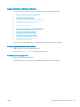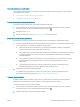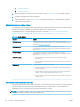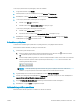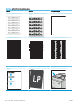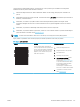HP LaserJet Pro MFP M329, M428-M429 - User Guide
Tonera kasetnes statusa pārbaude
Veiciet tālāk norādītās darbības, lai pārbaudītu tonera kasetņu atlikušo izmantošanas laiku un, ja attiecināms,
citu nomaināmo daļu statusu.
●
Pirmā darbība: materiālu statusa lapas izdrukāšana
●
Otrā darbība: materiālu statusa pārbaudīšana
Pirmā darbība: materiālu statusa lapas izdrukāšana
Izmantojiet vadības paneļa izvēlnes, lai izdrukātu materiālu stāvokļa lapu.
1. Printera vadības paneļa sākuma ekrānā pavelciet uz leju no ekrāna augšdaļā esošās cilnes, lai atvērtu
informācijas paneli, un pēc tam pieskarieties iestatīšanas ikonai .
2. Ritiniet līdz opcijai Pārskati.
3. Ritiniet un pieskarieties opcijai Materiālu statusa lapu, lai izdrukātu pārskatu.
Otrā darbība: materiālu statusa pārbaudīšana
Izejmateriālu statusa lapā ir informācija par kasetnēm un citām nomaināmām un apkalpojamām daļām.
1. Apskatiet izejmateriālu statusa lapu, lai pārbaudītu tonera kasetņu atlikušo procentuālo izmantošanas laiku
un, ja attiecināms, citu nomaināmo un apkalpojamo daļu statusu.
● Izmantojot gandrīz tukšu tonera kasetni, var rasties drukas kvalitātes problēmas. Izejmateriālu
statusa lapa norāda, kad izejmateriālu līmenis ir ļoti zems.
● HP augstākas klases aizsardzības garantijas derīguma termiņš beidzas, kad izejmateriālu statusa lapā
vai iegultajā tīmekļa serverī parādās ziņojums, ka šī izejmateriāla augstākās klases aizsardzības
garantija ir beigusies.
● Tonera kasetne pagaidām nav jānomaina, ja vien drukas kvalitāte vairs nav apmierinoša. Apsveriet
iespēju iegādāties jaunu kasetni, lai varētu to ievietot tad, kad drukas kvalitāte vairs nebūs
pieņemama.
● Ja konstatējat, ka jānomaina tonera kasetne vai kāda cita nomaināma un apkalpojama daļa,
izejmateriālu statusa lapā var atrast oriģinālo HP rezerves daļu numurus.
2. Pārbaudiet, vai izmantojat oriģinālo HP kasetni.
Uz oriģinālās HP tonera kasetnes ir uzraksts “HP” vai HP logotips. Lai iegūtu papildinformāciju par
HP kasetņu identicēšanu, atveriet lapu www.hp.com/go/learnaboutsupplies.
Tīrīšanas lapas drukāšana
Drukāšanas laikā printerī var sakrāties papīra, tonera un putekļu daļiņas un izraisīt tādas drukas kvalitātes
problēmas kā tonera kripatiņas vai traipi, smērējumi, švīkas, līnijas vai atkārtotas atzīmes.
Lai izdrukātu tīrīšanas lapu, veiciet šādas darbības.
1. Printera vadības paneļa sākuma ekrānā pavelciet uz leju no ekrāna augšdaļā esošās cilnes, lai atvērtu
informācijas paneli, un pēc tam pieskarieties iestatīšanas ikonai .
2. Ritiniet un pieskarieties turpmāk norādītajām izvēlnēm:
LVWW Drukas kvalitātes problēmu novēršana 151